Pycharm没有内置的python解释器,需要我们自己下载python解释器。
在很多python项目中,会导入第三方的模块,逐个去下载导入很不方便。
我们通常使用Anaconda来管理python的项目环境,Anaconda自带python解释器,且提供了大量的第三方模块,引入第三方库很方便。
Anaconda的安装
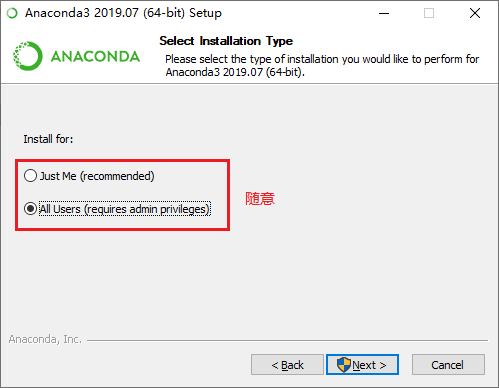
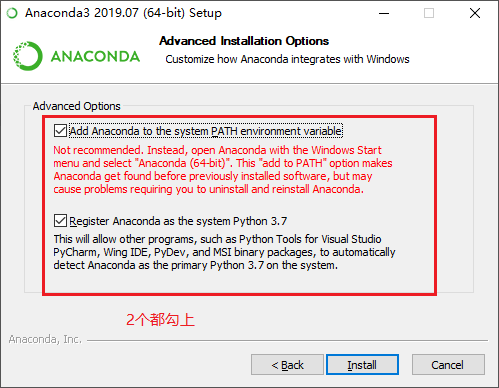
如果未勾选第一个添加到Path环境变量中,后面需要手动在path环境变量中添加conda.exe所在目录的路径。
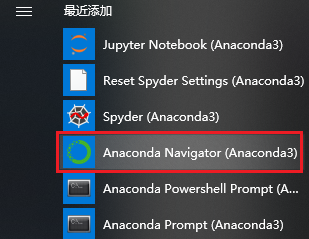
红框圈出的是Anaconda核心程序,是必需的,其他的是自动安装的插件。
有整洁强迫症的可以运行红框中的程序,然后卸载插件:
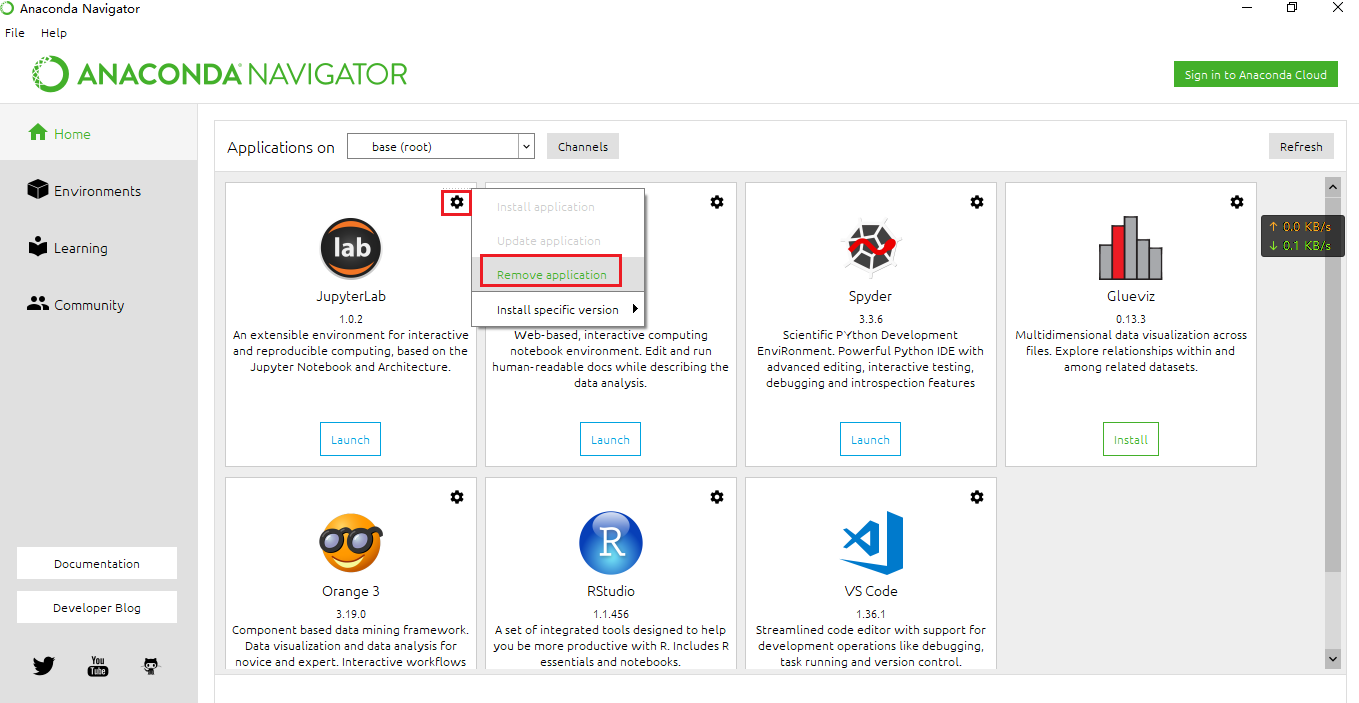
配置Pycharm解释器
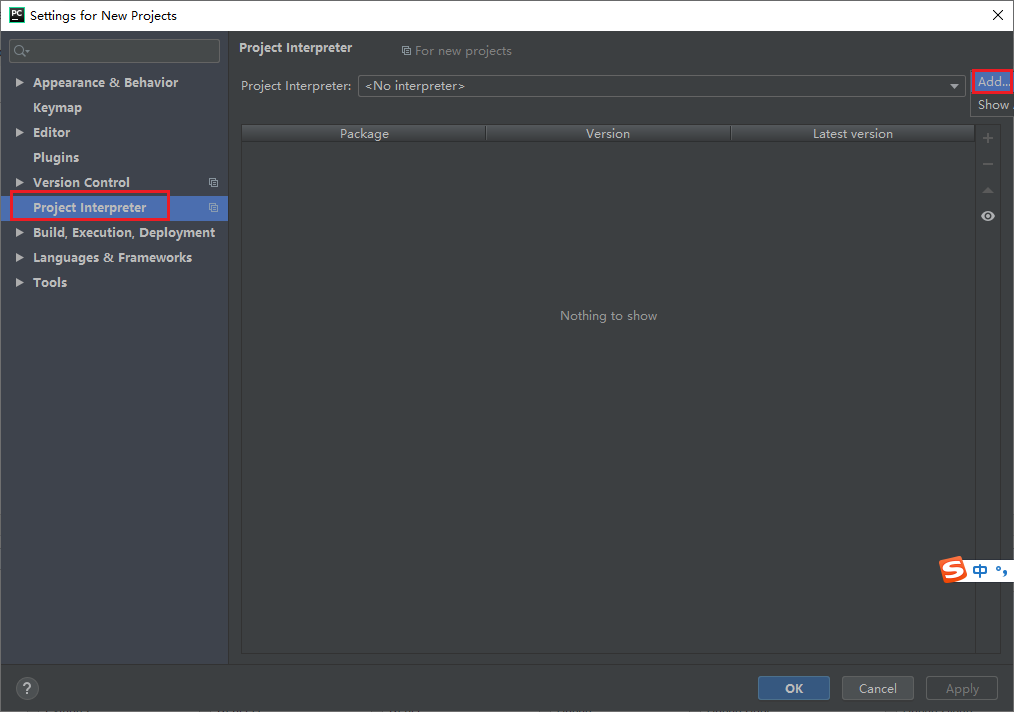
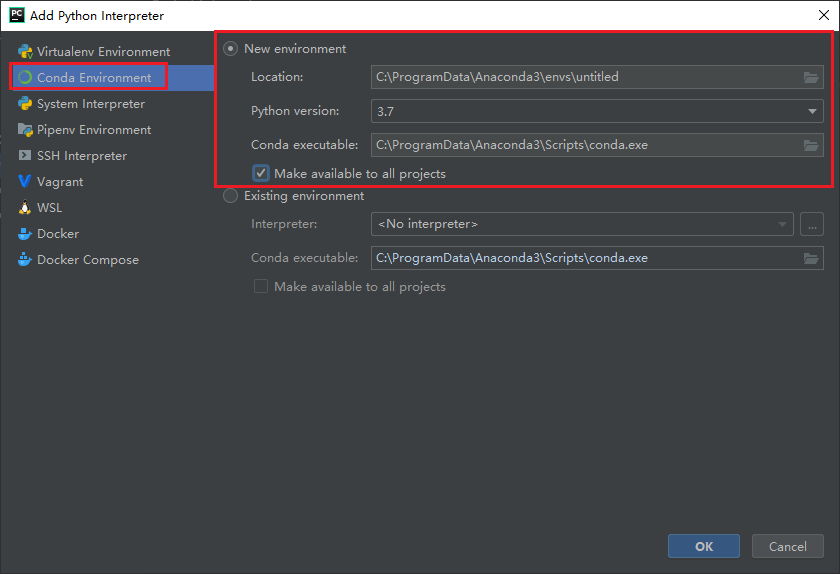
新建项目
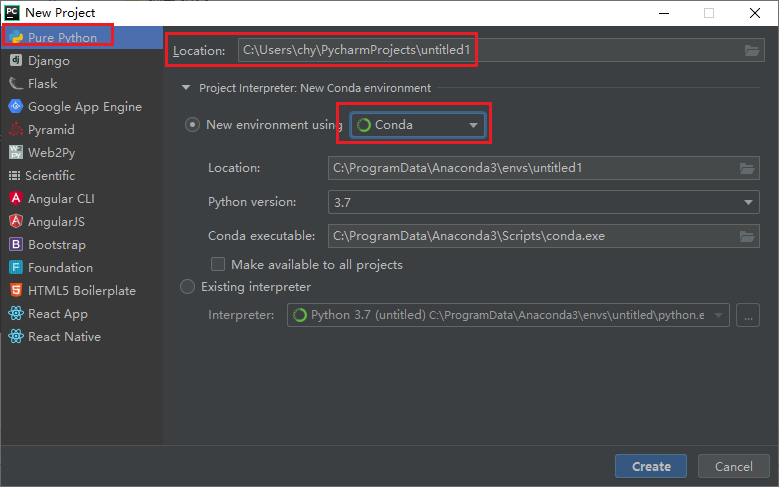
可以选择新环境,也可以选择已存在的解释器。之前可以不配置解释器,等到新建项目时配置也行。
注意:如果选择新建环境,要选择Conda。
导入第三方模块的三种方式
1、写导入语句 import xxx ,Alt+F4,安装对应的包即可。
2、Ctrl+Alt+S -> 拦截器设置 -> +
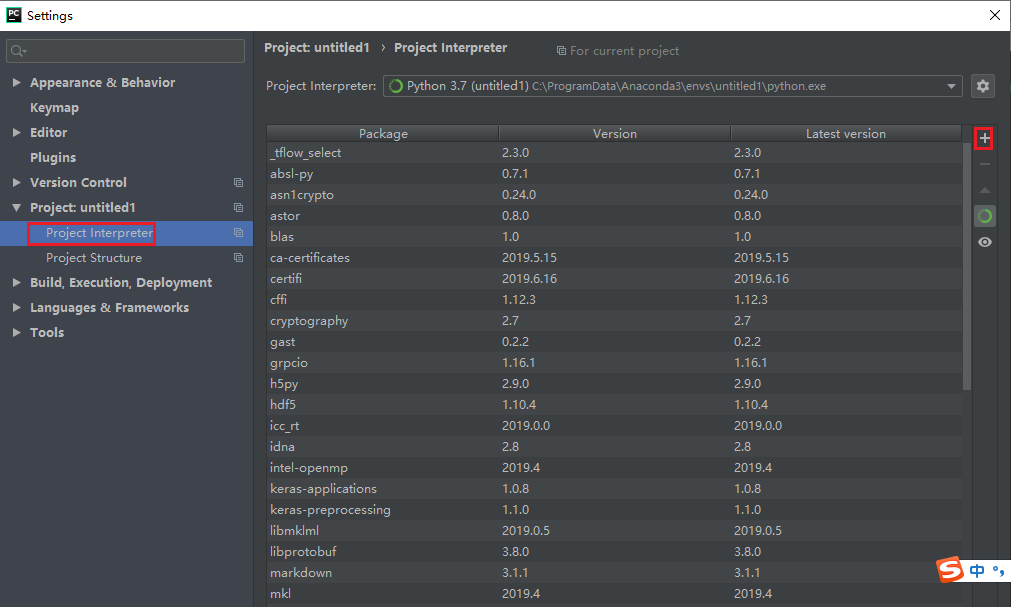
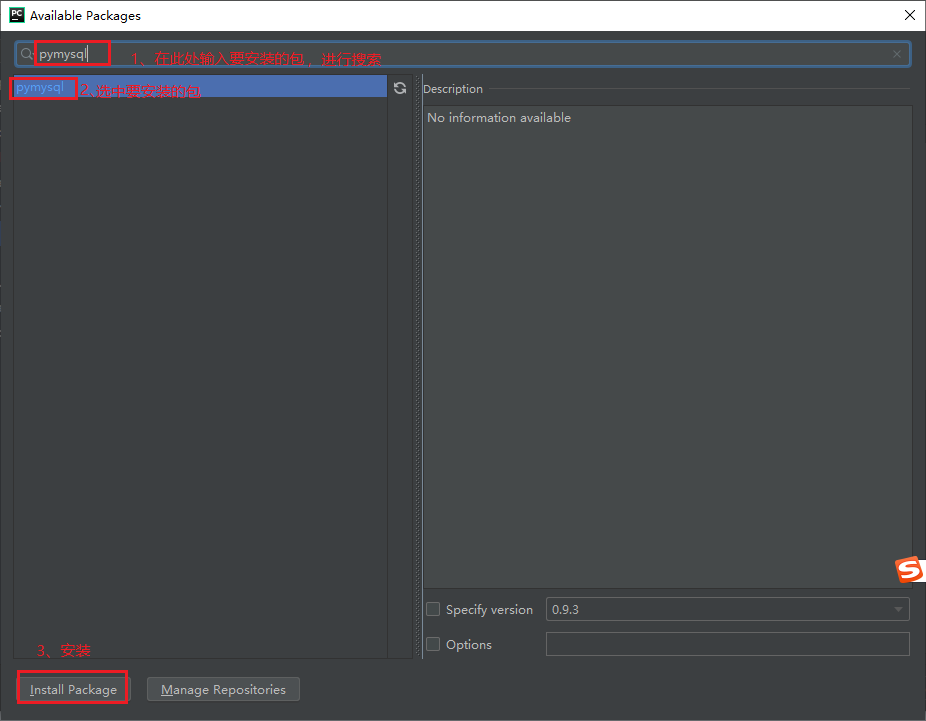
3、在Anaconda中安装包
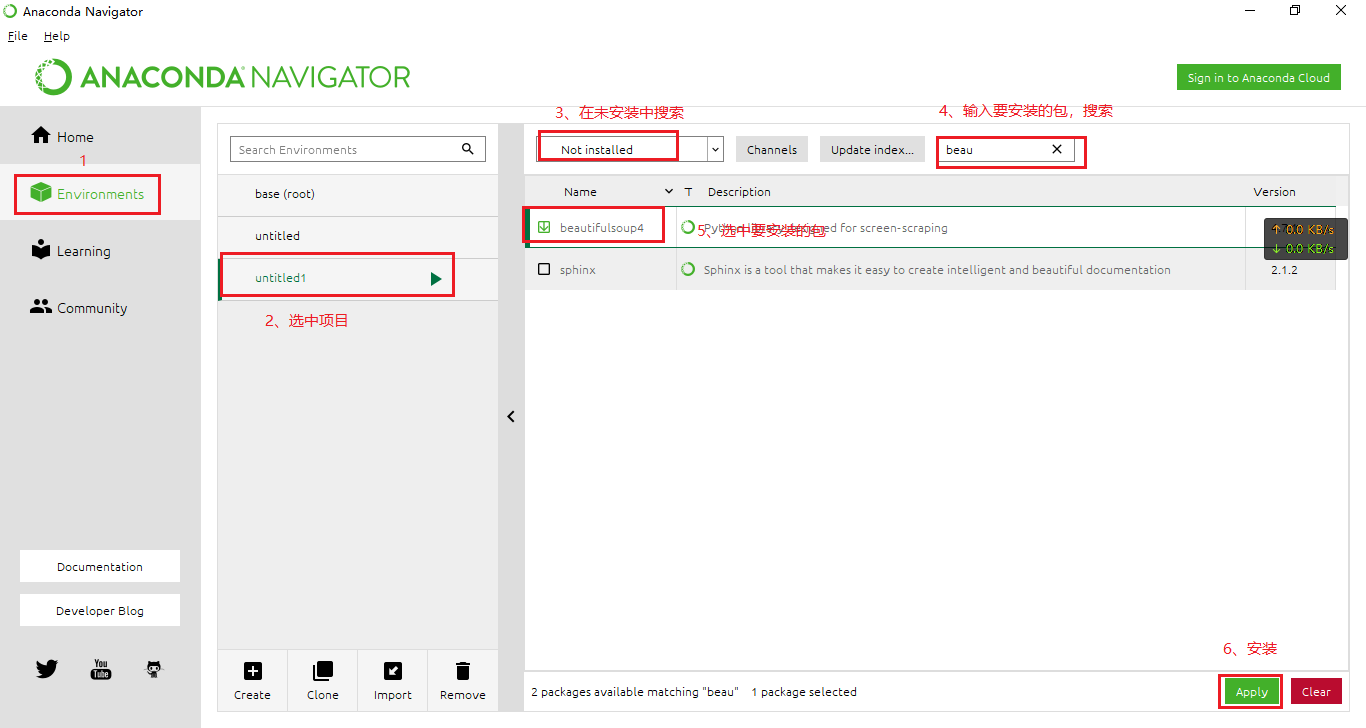
总结:
第一种最方便,但是写import语句时,第三方库是没有代码提示的,不熟悉包名可能会写错。
第二、三种输入包名时有候选项。我觉得pycharm比anaconda运行更流畅,第二种比第三种好一些(运行更流畅)。
如果已经导入,但还是有红线报错,可能是pycharm正在索引当前项目环境中的包。导入|移除包后,pycharm会重新索引这个项目环境中的所有包(更新环境),很慢(右下角可看到progress running),等一会儿就ok了。
移除包也是上面的三种方法。
可能出现的错误
如果安装第三方包的过程中出现这样的错误:
python: moduleNotFoundError: no module named 'setuptools'
是因为缺少setuptools模块。解决方式如下:
1、下载setuptools
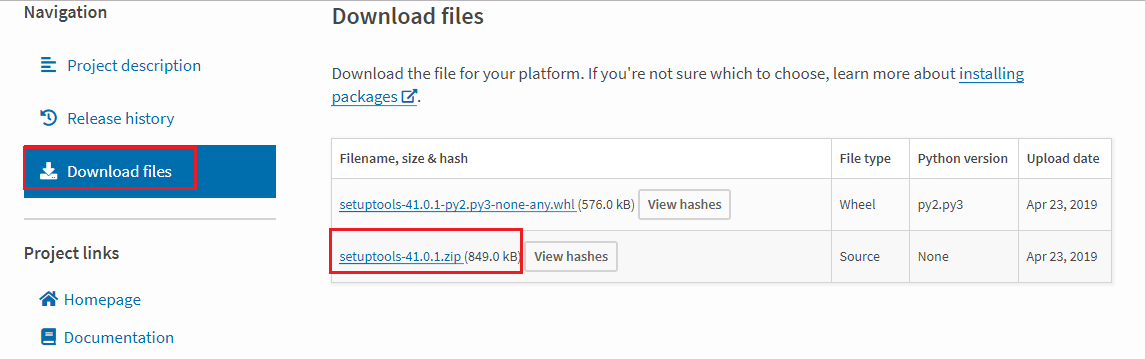
2、解压,进入setuptools文件夹下,双击运行cli.exe

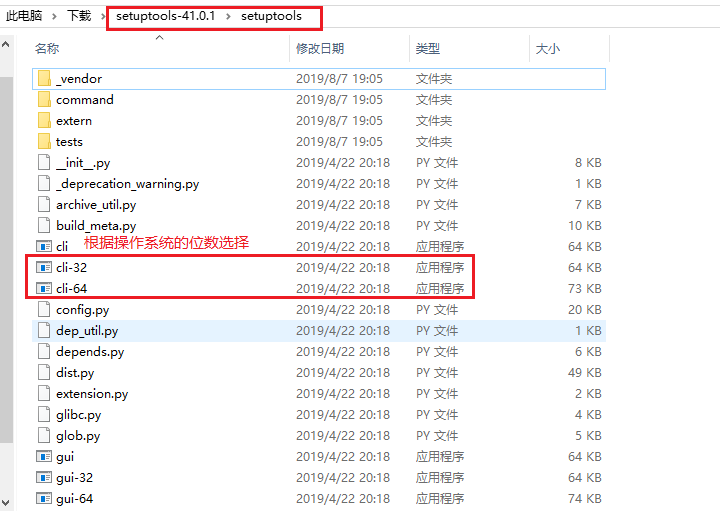
没啥界面,一闪而过。
3、安装模块
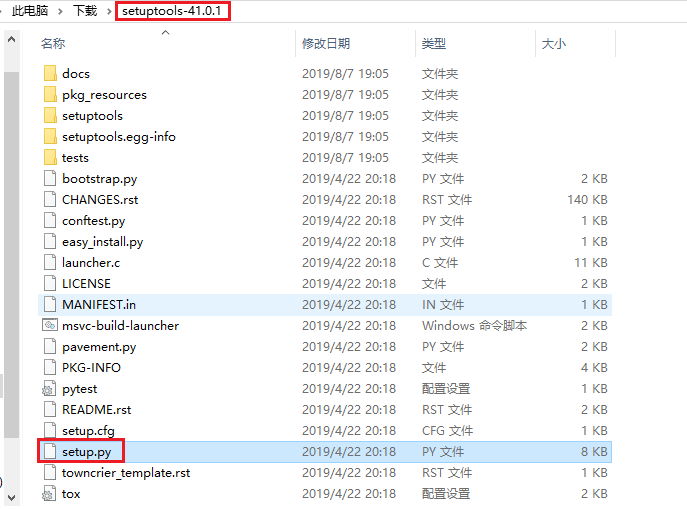
我们要安装的就是setup.py这个文件,复制setup.py所在文件夹的路径
命令提示符下(要使用管理员权限的那个命令提示符,不然部分文件访问不了),cd到该路径
然后执行:
python setup.py install
ok,安装完成。





















 4万+
4万+











 被折叠的 条评论
为什么被折叠?
被折叠的 条评论
为什么被折叠?








